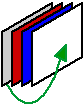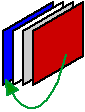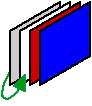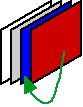Anordnen von Objekten
So können Sie Objekte gruppieren, ausrichten oder verteilen oder die Stapelfolge ändern:
2. Klicken Sie auf
Inspektor 
in der
Layoutleiste und klicken Sie dann auf das Register
Position 
.
3. Klicken Sie im Bereich „Anordnen und Ausrichten“ auf die passende Schaltfläche.
Für | Auf eine Taste in diesem Bereich klicken |
Objekte gruppieren und Gruppierung aufheben | Gruppieren Mit einem gruppierten Objekt so arbeiten, als wäre es ein einzelnes Objekt. |
Objekte miteinander ausrichten | Ausrichten Oder wählen Sie einen Befehl aus dem Menü Anordnen oder aus dem Kontextmenü. |
Abstand zwischen Objekten verteilen | Leerschritt Oder wählen Sie einen Befehl aus dem Menü Anordnen oder aus dem Kontextmenü. |
Objekte in der Stapelfolge nach vorne oder hinten bewegen | Anordnen |
So drehen Sie Objekte:
1. Wählen Sie eines oder mehrere Objekte aus.
Es ist nicht möglich, Ausschnitte, Registersteuerelemente, Seitensteuerelemente,
Web Viewer oder Popover zu drehen; jedoch können Sie
Popover-Tasten drehen.
2. Wählen Sie Anordnen > Drehen.
Hinweise
•Im Fenster „Layoutobjekte“ können Sie die Stapelfolge eines Objekts ändern oder mit einem Objekt in einer Gruppe arbeiten, ohne die Gruppierung aufzuheben. Weitere Informationen finden Sie unter
Im Fenster „Layoutobjekte“ mit Objekten arbeiten.
•Wenn Sie ein fixiertes Objekt in die Gruppe aufnehmen, ist das ganze gruppierte Objekt fixiert.
•Sie können Text bearbeiten, der einer Gruppe angehört, indem Sie auf den Text doppelklicken.
•So bewegen sich Objekte, wenn Sie auf eine Anordnen-Schaltfläche klicken:
Vorher | Nachher |
| Ganz nach vorne: Ganz nach hinten: | Weiter nach vorne: Weiter nach hinten: |
Weiterführende Themen